Το προσωρινό αρχείο Excel είναι το αντίγραφο του φύλλου εργασίας σας. Πώς να χρησιμοποιήσετε το αντίγραφο ασφαλείας όταν το αρχείο Excel σας είναι προβληματικό; Βρείτε τις γρήγορες συχνές ερωτήσεις και την ανάκτηση προσωρινών αρχείων Excel στην ακόλουθη περιγραφή.

Το Excel είναι ο καλύτερος βοηθός για την αντιμετώπιση των δεδομένων σας στο Office. Ωστόσο, το ξαφνικό σφάλμα στο Excel θα ενοχλήσει την εργασία σας και μπορεί να προκαλέσει απώλεια δεδομένων στο φύλλο εργασίας. Μην ανησυχείς! Προσωρινό αρχείο Excel θα παίξει σημαντικό ρόλο όταν έχετε ένα τέτοιο πρόβλημα.
Σε αυτήν τη σελίδα, θα εξηγήσουμε τι είναι ένα προσωρινό αρχείο του Excel και πώς να το χρησιμοποιήσετε για να διασώσετε το φύλλο εργασίας που έχει καταστραφεί.
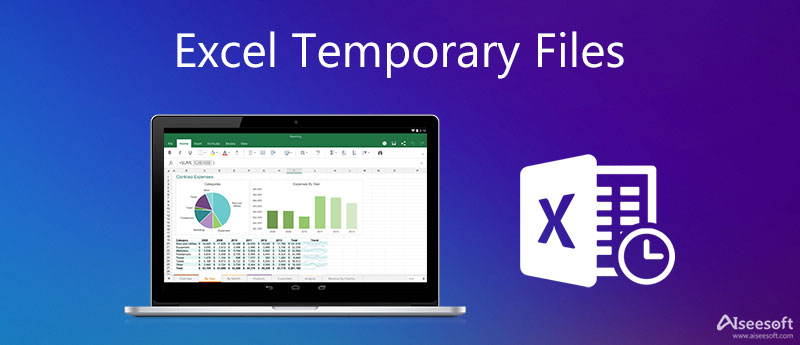
Όταν αποθηκεύετε ένα υπάρχον αρχείο στο Excel, το Excel δημιουργεί ένα προσωρινό αρχείο στον φάκελο προορισμού που καθορίζετε στο παράθυρο διαλόγου Αποθήκευση ως. Κανονικά, το προσωρινό αρχείο περιέχει όλα τα περιεχόμενα του βιβλίου εργασίας σας.
Εάν το Excel αποθηκεύσει με επιτυχία το προσωρινό αρχείο, το προσωρινό αρχείο μετονομάζεται με το όνομα αρχείου που καθορίζετε στο πλαίσιο διαλόγου Αποθήκευση ως.
Υπό κανονικές συνθήκες, όταν τερματίζετε την εφαρμογή Excel, αυτά τα αρχεία temp Excel κλείνονται και διαγράφονται από τα Windows. Ωστόσο, τα αρχεία δεν κλείνουν ή διαγράφονται εάν πραγματοποιήσετε έξοδο από το Excel με επανεκκίνηση του υπολογιστή, απενεργοποιώντας το κατά τη διάρκεια μιας ενεργής περιόδου λειτουργίας των Windows.
Ωστόσο, εάν βγείτε από το Excel με ακανόνιστο τρόπο (επανεκκίνηση του υπολογιστή, απενεργοποίηση κατά τη διάρκεια μιας ενεργής περιόδου λειτουργίας των Windows, κ.λπ.), τα αρχεία δεν κλείνουν ή διαγράφονται.
Κανονικά η διαδρομή του φακέλου Temp θα είναι
C: \ Χρήστες \ \ AppData \ Local \ Temp
Επιπλέον, μπορείτε να εντοπίσετε τον προσωρινό φάκελο ακολουθώντας τα παρακάτω βήματα:
Πατήστε Windows + R> Εισαγωγή "% Temp%" στη γραμμή εντολών.

Αυτή η οθόνη θα σας δείξει την πλήρη διαδρομή του πραγματικού φακέλου temp, όπου μπορείτε βρείτε μη αποθηκευμένο Word, Excel, PowerPoint κ.λπ.
Μπορείτε να ακολουθήσετε την παραπάνω διαδρομή για να βρείτε τη θέση του φακέλου temp.
Στην πραγματικότητα, το αρχείο temp Excel θα εξαφανιστεί αφού αποθηκεύσετε ένα αρχείο Excel. Εάν συναντήσατε μια τέτοια κατάσταση, πρέπει να ελέγξετε την ασφαλή λειτουργία του Excel.
Το Excel δημιουργεί πάντα ένα προσωρινό αρχείο κατά την αποθήκευση ενός αρχείου. Αυτό το αρχείο θα πρέπει επίσης να καταστραφεί από το Excel όταν ολοκληρωθεί. Αυτό επιτρέπει στο Excel να λειτουργεί στο αρχείο του χωρίς να καταστρέφει ένα αρχικό αρχείο.
Και σίγουρα, μπορείτε να διαγράψετε τα ανεπιθύμητα αρχεία temp.
Πρέπει να πλοηγηθείτε στην τοποθεσία και να τις διαγράψετε όπως θέλετε. Βεβαιωθείτε ότι τα Windows δεν εκτελούνται τη στιγμή που αυτά τα αρχεία διαγράφονται.
Το αρχείο temp Excel θα σας δώσει την ευκαιρία να ανακτήσετε το αρχείο Excel πριν το αποθηκεύσετε για ορισμένα ατυχήματα. Δεν μπορείτε να ανοίξετε απευθείας τα προσωρινά αρχεία, επειδή λειτουργεί μόνο όταν ανοίγετε το αρχείο Excel, το οποίο είναι κλειστό με ακανόνιστο τρόπο.
Το Excel AutoSave είναι ένα εργαλείο που αποθηκεύει αυτόματα ένα νέο έγγραφο, γνωστό ως temp file, που μόλις δημιουργήσατε, αλλά δεν το έχετε αποθηκεύσει ακόμα.
Εάν το αρχείο Excel είναι κλειστό για άγνωστους λόγους, πρέπει απλώς να ανοίξετε ξανά το πρόγραμμα Excel. Στη συνέχεια, στην αριστερή πλαϊνή γραμμή, θα δείτε την επιλογή "Διαθέσιμα αρχεία", όπου μπορείτε να ανοίξετε την έκδοση του Excel AutoSave. Εάν η αριστερή πλαϊνή γραμμή δεν εμφανίζεται, μπορείτε να βρείτε και να ανοίξετε το αρχείο temp κάτω από το φάκελο Temp. Ωστόσο, θα πρέπει να γνωρίζετε ότι το αρχείο temp ενδέχεται να μην περιέχει όλο το περιεχόμενο της εργασίας σας, καθώς το έγγραφο ενδέχεται να μην αποθηκευτεί αυτόματα λίγο πριν την έξοδο από το Excel.
Εάν τα αρχεία temp Excel χαθούν ή διαγραφούν, είναι δυνατή η ανάκτηση του αρχείου Excel; Φυσικά ναι.
Σε αυτό το μέρος, πρέπει να χρησιμοποιήσετε το λογισμικό τρίτου μέρους για να σας βοηθήσει, Ανάκτηση δεδομένων. Θα σας βοηθήσει να βρείτε πίσω τα διαγραμμένα ή χαμένα αρχεία temp και τα αρχεία Excel.

Λήψεις
100% ασφαλής. Χωρίς διαφημίσεις.
100% ασφαλής. Χωρίς διαφημίσεις.
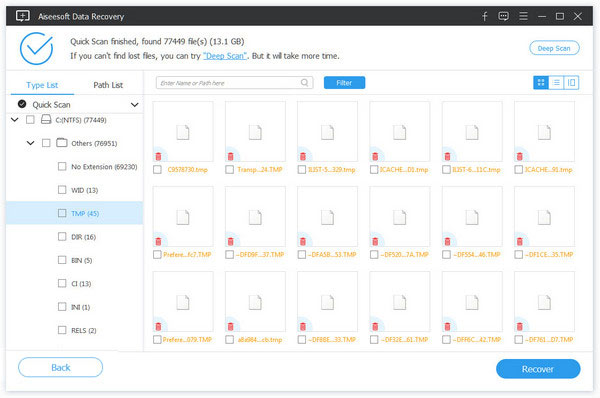
Για να είμαι ξεκάθαρος: Δεν υπάρχει 100% εγγύηση για οποιοδήποτε λογισμικό ανάκτησης δεδομένων, ειδικά για τα προσωρινά αρχεία Excel. Το ποσοστό επιτυχίας της ανάκτησης δεδομένων σχετίζεται στενά με τις επόμενες λειτουργίες σας. Ωστόσο, το Aiseesoft Data Recovery θα είναι μια βασική προσπάθεια που πρέπει να δοκιμάσετε.
Τα αρχεία Temp δεν μπορούν να λειτουργήσουν όταν το θέλετε ανακτήστε το αρχείο Excel που έχει αποθηκευτεί?
Συμπέρασμα
Αυτή η σελίδα συλλέγει ορισμένες πληροφορίες σχετικά με Αρχεία Temp Excel. Μπορείτε να βρείτε την τοποθεσία και να πλοηγηθείτε εύκολα. Επιπλέον, εάν χάσατε τα αρχεία temp ή τα αρχεία Excel, θα μπορούσατε επίσης να μάθετε τις μεθόδους για να τα ανακτήσετε εύκολα.
Εάν πιστεύετε ότι αυτή η ανάρτηση είναι χρήσιμη, μη διστάσετε να τη μοιραστείτε. Εάν όχι, απλώς αφήστε τα σχόλιά σας παρακάτω για να βελτιώσετε αυτήν τη σελίδα.
Ανάκτηση αρχείων
Ανάκτηση αρχείου Excel Το Excel δεν ανταποκρίνεται Το αρχείο του Excel έχει καταστραφεί Excel Temp αρχεία Κρυπτογράφηση αρχείου Excel Ανάκτηση αρχείου Excel που έχει αποθηκευτεί Ανακτήστε ένα μη αποθηκευμένο έγγραφο του Word Ανάκτηση προηγούμενης έκδοσης του Word Ανάκτηση αρχείου PowerPoint Ανάκτηση αρχείου κειμένου Επισκευή PDF Ανάκτηση αρχείου Photoshop Cerber Decryptor Θέμα αποκατάστασης στοιχείων
Το Aiseesoft Data Recovery είναι το καλύτερο λογισμικό ανάκτησης δεδομένων για την ανάκτηση διαγραμμένων / χαμένων φωτογραφιών, εγγράφων, email, ήχου, βίντεο κ.λπ. από τον υπολογιστή / Mac σας.
100% ασφαλής. Χωρίς διαφημίσεις.
100% ασφαλής. Χωρίς διαφημίσεις.